Jak dodać biografię autora do postów WordPress
Opublikowany: 2023-02-26Nikt nie będzie twierdził, że dobre pisanie wymaga dużo czasu, wysiłku i umiejętności. Więc kiedy nowy czytelnik ląduje na Twoim blogu, chcesz, żeby wiedział, kto napisał treść, prawda? Jak inaczej mogliby połączyć słowa na ekranie z autorem, który je napisał?
Biografia autora jest do tego idealnym rozwiązaniem. Może dodać trochę osobowości do artykułu, a także zwiększyć wiarygodność Twojego bloga. Bez względu na to, gdzie znajduje się biografia (czy to przed, po, czy w trakcie postu), posiadanie biografii autora jest wielkim atutem każdego bloga.
Jak powstaje biografia autora?
Niektóre motywy są automatycznie dostarczane z funkcją biografii autora. Jeśli wybrany przez Ciebie motyw nie jest, nie musisz się martwić; zawsze możesz dodać to sam!
Istnieją dwa sposoby dodania biografii autora do witryny. Możesz użyć istniejącej wtyczki lub, jeśli jesteś bardziej majsterkowiczem, możesz łatwo utworzyć wtyczkę od podstaw. Omówimy obie metody (w tym samouczek dotyczący tworzenia własnej wtyczki), ale najpierw zacznijmy od kilku istniejących wtyczek.
Wtyczki, których możesz użyć do stworzenia biografii autora
Dla tych z Was, którzy wolą korzystać z istniejącej wtyczki, istnieje wiele świetnych opcji. Oto kilka do sprawdzenia:
- Starbox
- Proste pole autorskie
Wybierając wtyczkę, należy pamiętać, że niektóre mają bardziej zaawansowaną funkcjonalność niż inne. To, że zdecydowałeś się użyć istniejącej wtyczki, nie oznacza, że jesteś ograniczony w zakresie stylizacji. Często możesz zmodyfikować CSS i dopasować go do swojej marki. Tylko pamiętaj, aby przeprowadzić badania, jeśli jest to coś, czego szukasz.
Użytkownicy i role WordPressa
Niezależnie od tego, czy używasz istniejącej wtyczki, czy planujesz stworzyć własną, będziesz chciał skorzystać z użytkowników i ról WordPress.
Oto krótkie przypomnienie pięciu rodzajów rolek:
- Subskrybent: najniższy poziom dostępu, ponieważ może przeglądać tylko swój profil i czytać posty na stronie WordPress.
- Współtwórca: mogą pisać posty, ale nie mogą publikować. Dla pisarzy gościnnych jest to idealny poziom dostępu.
- Autor: Jest to poziom dostępu wyższy niż współautor z pełną kontrolą nad pisaniem i publikowaniem swoich postów.
- Redaktor: Mogą pisać własne posty i zarządzać każdym z nich, a także wszystkimi postami na stronie od wszystkich autorów. Jest to typowy poziom dostępu dla menedżera treści.
- Administrator: Ci użytkownicy mają pełną kontrolę nad stroną, więc mogą zmieniać motyw, dodawać i usuwać wtyczki, pisać posty, czytać posty, usuwać posty, dodawać i usuwać autorów itp. Wszystko, co trzeba zrobić, mają dostęp poziomie, aby to zrobić.
Teraz, gdy omówiono różne role użytkowników, ważne jest, aby pamiętać, że biografia autora zawiera autora postu, bez względu na jego poziom dostępu. Jeśli dodajesz biografię autora do swojej witryny osobistej, prawdopodobnie jesteś administratorem, więc nie musisz się o to martwić. Jeśli budujesz bloga z wieloma autorami, po prostu upewnij się, że twoi pisarze nie są ustawieni jako subskrybenci, aby mieli dostęp do pisania postów.
Dodanie biografii
Po skonfigurowaniu użytkownika, aby wypełnić jego biografię, wystarczy edytować ustawienia użytkownika (lub Ty, jako administrator, możesz to zrobić za niego). Po prostu przejdź do Użytkownicy > Twój profil. Zobaczą pola, które mogą wypełnić, takie jak biografia, strona internetowa itp. Im więcej informacji dodadzą, tym więcej użytkownicy zobaczą w biografii autora na stronie.
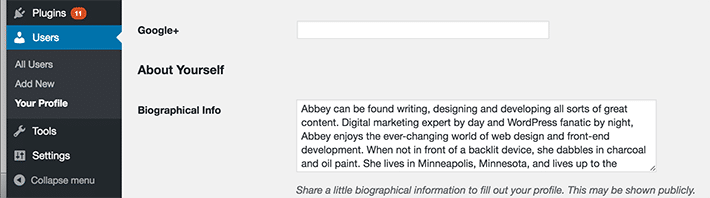
Tworzenie własnej wtyczki Bio Author
Przed zbudowaniem własnej wtyczki należy wspomnieć o jednej rzeczy – wszystko to należy zrobić na stronie testowej. Jeśli potrzebujesz pomocy w skonfigurowaniu środowiska programistycznego, postępuj zgodnie ze szczegółowymi instrukcjami, jak rozpocząć pracę z MAMP.
A teraz zaczynajmy!
1. Utwórz nowy folder w katalogu wtyczek. Na przykład: /wp-content/plugins/mysite-plugin/
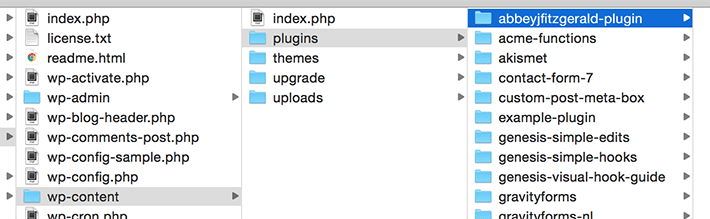
2. Otwórz wybrany edytor tekstu, utwórz pusty plik i zapisz go jako mysite-plugin.php .
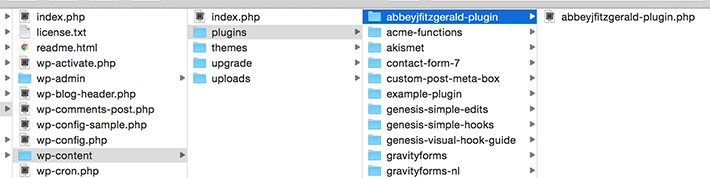
3. Umieść następujący kod w pliku mysite-plugin.php (wraz z komentarzami i tagami PHP):
<?php /* Plugin Name: Author Bio for mysite.com Description: Site-specific functions for mysite.com */ /* Add Functions Here */ /* Keep Functions Above This */ ?>4. Wprowadź informacje dotyczące nazwy i opisu wtyczki.

Następnie dodamy informacje do pliku wtyczki. Kiedy skończymy, pole bio pojawi się pod postami.
Oto informacje, które zamierzamy wyświetlić:
- Imię autora
- Wizerunek autora
- Biografia autora
- Link do postów autora
- Strona autora
Dodaj fragmenty do wtyczki
1. Utwórz funkcję
function mysite_author_bio( $content ) { global $post; }
Aby uzyskać dostęp do zmiennej globalnej, „globalizujesz” zmienną. Dlatego dodaliśmy $post . Kiedy deklarujesz zmienną globalną, jest ona dostępna dla każdej części tej funkcji. Używając słowa „globalny”, deklarujesz, że chcesz uzyskać dostęp do zmiennej globalnej $post . Ta zmienna zawiera różne szczegóły dotyczące bieżących danych wpisu. Jest to ważne, ponieważ pokazujemy informacje o autorze posta, które muszą zawierać poprawne imię i nazwisko autora, biografię, stronę internetową itp.
2. Pod globalną zmienną post możesz zacząć dodawać własne treści. Upewnij się, że znajdujesz się w nawiasie zamykającym. Ważne jest również, aby określić, że powinno to być wyświetlane tylko w jednym poście z autorem, aby uwzględnić logikę.
function mysite_author_bio( $content ) { global $post; if ( is_single() && isset( $post->post_author ) ) { } }3. Wyświetl nazwisko i informacje autora.
function mysite_author_bio( $content ) { global $post; if ( is_single() && isset( $post->post_author ) ) { } if ( empty( $display_name ) ) $display_name = get_the_author_meta( 'nickname', $post->post_author ); $user_description = get_the_author_meta( 'user_description', $post->post_author ); $user_website = get_the_author_meta('url', $post->post_author); $user_posts = get_author_posts_url( get_the_author_meta( 'ID' , $post->post_author)); if ( ! empty( $display_name ) ) $author_details .= '<p class="author_links"><a href="'. $user_posts .'">View all posts by ' . $display_name . '</a>'; if ( ! empty( $user_website ) ) { $author_details .= ' | <a href="' . $user_website .'" target="_blank" rel="nofollow">Website</a></p>'; } else { $author_details .= '</p>'; } }Dzięki temu kodowi na pojedynczym poście z autorem pojawi się jego imię i nazwisko. Jeśli przypadkiem nie podali imienia, istnieje opcja wyświetlenia ich pseudonimu. Pamiętasz, kiedy wcześniej wprowadzałeś informacje biologiczne? Tutaj będzie wyświetlana ta treść. Załączone zostaną również linki do postów autora. Jeśli autor ma oddzielną stronę internetową i umieścił ją w swoim profilu, zostanie ona wyświetlona jako link.

4. Przekaż informacje do treści biografii, aby wyświetlały się na stronie.
function mysite_author_bio( $content ) { global $post; if ( is_single() && isset( $post->post_author ) ) { $display_name = get_the_author_meta( 'display_name', $post->post_author ); if ( empty( $display_name ) ) $display_name = get_the_author_meta( 'nickname', $post->post_author ); $user_description = get_the_author_meta( 'user_description', $post->post_author ); $user_website = get_the_author_meta('url', $post->post_author); $user_posts = get_author_posts_url( get_the_author_meta( 'ID' , $post->post_author)); if ( ! empty( $display_name ) ) $author_details = '<p class="author_name">' . $display_name . '</p>'; if ( ! empty( $user_description ) ) $author_details .= '<p class="author_details">' . get_avatar( get_the_author_meta('user_email') , 90 ) . nl2br( $user_description ). '</p>'; $author_details .= '<p class="author_links"><a href="'. $user_posts .'">View all posts by ' . $display_name . '</a>'; if ( ! empty( $user_website ) ) { $author_details .= ' | <a href="' . $user_website .'" target="_blank" rel="nofollow">Website</a></p>'; } else { $author_details .= '</p>'; } $content = $content . '<footer class="author_bio" >' . $author_details . '</footer>'; } return $content; } add_action( 'the_content', 'mysite_author_bio' ); remove_filter('pre_user_description', 'wp_filter_kses');Taka jest logika wyświetlania obrazu awatara wraz z treścią biograficzną (zakładając, że autor umieścił zdjęcie w swoim profilu). Wyświetli również adres URL witryny wraz z linkiem. Informacje te są przekazywane do treści posta, a następnie wywoływane za pomocą funkcji, dzięki czemu pojawią się pod treścią posta.
5. Jeśli jeszcze tego nie zrobiłeś, koniecznie aktywuj wtyczkę.

Chociaż stworzyliśmy tutaj własną wtyczkę, ważne jest, aby pamiętać, że po niewielkiej modyfikacji fragmenty kodu z tego samouczka można również umieścić w pliku functions.php . Zdecydowaliśmy się na ścieżkę wtyczek, aby można było jej ponownie użyć, jeśli zmienisz motywy.
Stylizacja biografii autora
Dzięki tym prostym fragmentom kodu wszystko wygląda całkiem nieźle, ale przydałoby się trochę niestandardowego stylu. Dostosowanie CSS pomoże Ci sprawić, że wszystko będzie wyglądać idealnie i dopracowane.
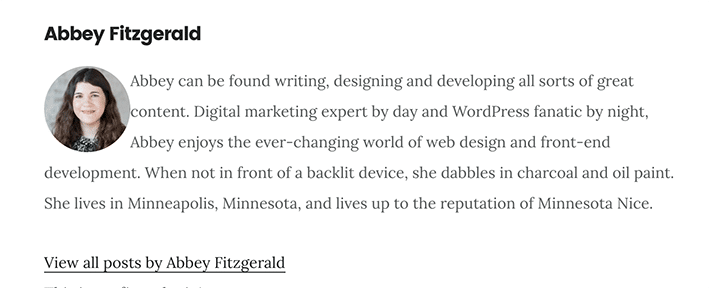
Najpierw przyjrzyjmy się nowym stylom. Inspektor Chrome to świetny sposób, aby zobaczyć, co się dzieje. Kliknij prawym przyciskiem myszy i wybierz Sprawdź, aby otworzyć Inspektora Chrome.
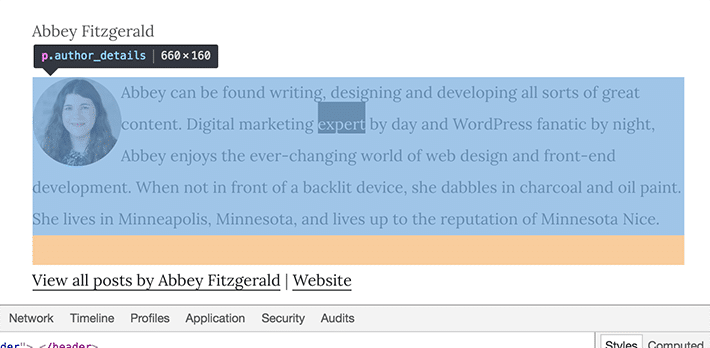
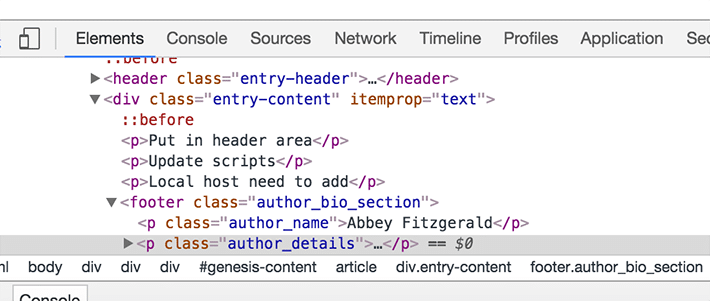
Oto kilka stylów, które można dodać do arkusza stylów. Możesz użyć ich jako punktu wyjścia, a następnie dostosować stylizację do swojego projektu.
.author_bio { font-family: 'Montserrat', sans-serif; padding: 15px; border: 1px solid #ccc; } .author_bio .author_name { font-size: 2.5rem; font-weight: bold; text-align: center; border-bottom: 1px solid #CCC; } .author-details { border: 1px solid #D8D8D8; } .author_details img { border: 6px solid #e85555; border-radius: 50%; float: none; margin: 20px auto; display: block; clear: both; } .author_bio .author_links { text-align: center; } .author_bio .author_links a { text-decoration: none; color: #e85555; } 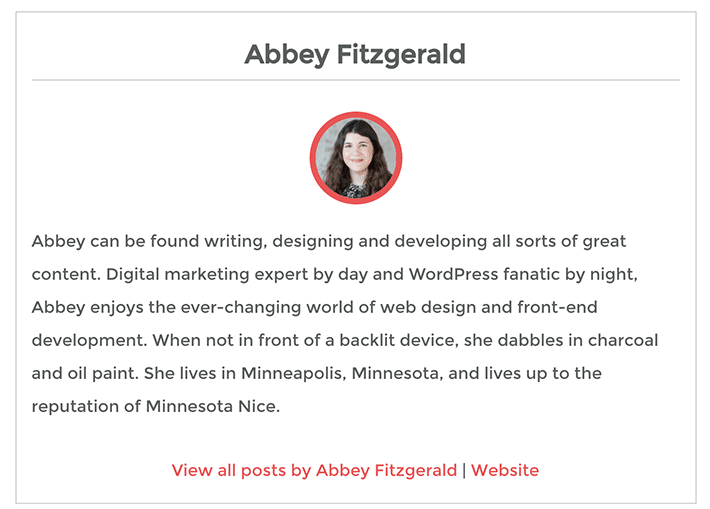
Niezależnie od tego, czy wybrałeś istniejącą wtyczkę, czy stworzyłeś własną, ten sposób przedstawiania autorów treści zapewnia dużą elastyczność. Wystarczy kilka zmian w kodzie lub wtyczka, aby prosta biografia autora została dodana do postów w Twojej witrynie. W kilku prostych krokach i dodając niestandardowy CSS, możesz dopasować biografię autora do wyglądu i stylu swojej witryny.
